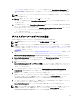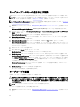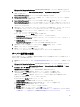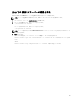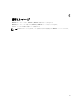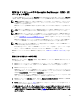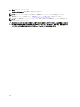Deployment Guide
キーグループへのキーの追加および削除
本章では、キーグループにキーを追加する方法とキーグループからキーを削除する方法について説明します。
メモ: キーグループからキーを削除しても、キーは削除されません。キーグループからキーを除くだけで
す。1 つのキーを削除したい場合は、「特定のキーの削除」を参照してください。
メモ: Key and Device Management(キーとデバイスの管理) 画面を表示する方法については、「デバイス
グループ用キーグループの作成」を参照してください。
1. EKM 3.0 ポータルにログインします。「Encryption Key Manager 3.0 ポータルへのログイン」を参照してくだ
さい。
Welcome to Dell Encryption Key Manager(Dell Encryption Key Manager へようこそ) 画面が表示されます。
2. ナビゲーションペインで、Dell Encryption Key Manager → Key and Device Management(キーとデバイスの
管理
) に移動します。
Key and Device Management(キーとデバイスの管理) 画面が表示されます。
3. Manage keys and devices(キーとデバイスの管理) ドロップダウンメニューで、キーグループを追加し
たいデバイスグループ名を選択します。
4. Key and Device Management(キーとデバイスの管理) の横にある Go(移動) をクリックします。
Key and Device Management(キーとデバイスの管理) ユーティリティ内に、選択したデバイスグループ
のページが表示されます。このページには、このデバイスグループに属しているキーグループとデバイ
スがすべてリストされます。
5.
変更したいキーグループを選択します。
6. 表の上部にある Modify(変更) をクリックします。
Modify Key Group(キーグループの変更) サブウィンドウが表示されます。
7. Modify Key Group(キーグループの変更) サブウィンドウで、目的に応じたラジオボタンを選択します。
Create additional keys in key group(キーグループ内に追加のキーを作成する) ラジオボタンを選択する場
合、Number of keys to create(作成するキーの数) フィールドに、キーグループに追加したいキーの数を
入力します。First three letters of key name(キー名の最初の 3 文字) フィールドに、3 文字入力します。
これが新しいキーのプレフィックスになります。
Delete key from key group(キーグループからキーを削除) フィールドを選択する場合、テキストフィー
ルドにキーエイリアスを入力します。
8. Modify Key Group(キーグループの変更) を選択します。
キーグループが変更され、変更が反映されます。
キーグループの削除
本章は、キーグループを削除する方法について説明します。
注意: キーグループを削除すると、そのキーグループ内のキーがすべて削除されます。キーを削除すると
データにアクセスできなくなるため、キーの削除はそのキーによって保護されているデータを削除する
のと同じことになります。セキュリティ目的のため、削除されたキーはどのような手段でも復元するこ
とはできません。
メモ: デバイスグループのデフォルトキーグループは削除できません。
キーグループを削除するには、次の手順を実行します。
1. EKM 3.0 ポータルにログインします。「Encryption Key Manager 3.0 ポータルへのログイン」を参照してくだ
さい。
22